สุดยอดความคิดเห็น
ความคิดเห็นที่ 5
ประกาศ !!!
## Update ข้อมูล ณ วันที่ 18/9/2568 ###
มีการ updat วิธีแก้ไข เพิ่มเติม ท้ายบทความนะครับ
เนื่องจาก microsoft ได้ปล่อยตัว update patch ใหม่ รหัส KB5065426 เมื่อวันที่ 9 กันยายน 2025
อาจทำให้วิธีแก้ ที่ผมเขียนไว้ ด้านล่าง อาจจะใช้ไมได้ผลนะครับ
**โดยเฉพาะเครื่องใครที่มีการ clone มาและมี SID เดียวกันอาจเจอปัญหานี้ได้เหมือนกันครับ

--------------------------------------------------------------------------------------------------------------------------------------------
วิธีแก้ อาการ เข้า Folder ที่แชร์ไว้ไม่ได้ เวลาเข้าถามหา Userและ password ทั้งที่ไม่ได้เคยตั้งอะไรไว้
บางเครื่อง เคยเข้าได้ อยู่มาวันหนึ่งกลับเข้าไม่ได้ (พบว่ามีอาการ หลังจากมีการ update windows11)
บางเครื่องเกิด Error code 0x80070035 (เท่าที่เจอมาใน Windows11)
**วิธีที่เขียนแนะนำไว้ข้างล่างนี้ ถ้าใครลองทำแล้วยังเข้าไม่ได้ ณ ขณะนั้น ให้ลอง restart เครื่อง 1 รอบ**
กรณีที่ ลองทำตามวิธีที่แนะนำทั้ง 4 แล้วยังเข้าไม่ได้ ให้ลองทำหัวข้อ "Security setting" เพิ่มเติม เพื่อปรับแต่ง Security
วิธีที่ 1. Edit Registry ตาม คห.4 ครับ (ขออนุญาต แก้ไข ข้อความ คห.4 นิดนึง จาก regedit.msc เป็น regedit.exe)
โดยพิมพ์ regedit.exe หรือ regedit ก็ได้ เมื่อค้นเจอแล้ว click ที่ regedit

เลือก หัวข้อและรายการย่อย ตามนี้ (ค่อยๆไล่หาไปทีละชั้น)
Computer >HKEY_LOCAL_MACHINE >SYSTEM >CurrentControlSet >Services >LanmanWorkstation >Parameters
จะได้ตำแหน่ง Path ตามนี้
Computer\HKEY_LOCAL_MACHINE\SYSTEM\CurrentControlSet\Services\LanmanWorkstation\Parameters
มองหา Value name ชื่อ AllowInsecureGuestAuth ทางช่องขวามือ
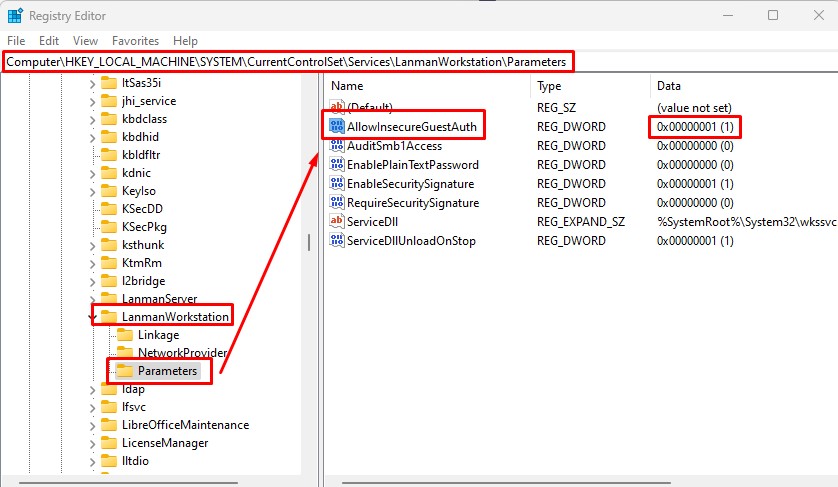
เมื่อเจอแล้ว Double click จะขึ้นหน้าต่างดังภาพ ให้แก้ไข จากเลข 0 เป็น 1 แล้ว กด OK
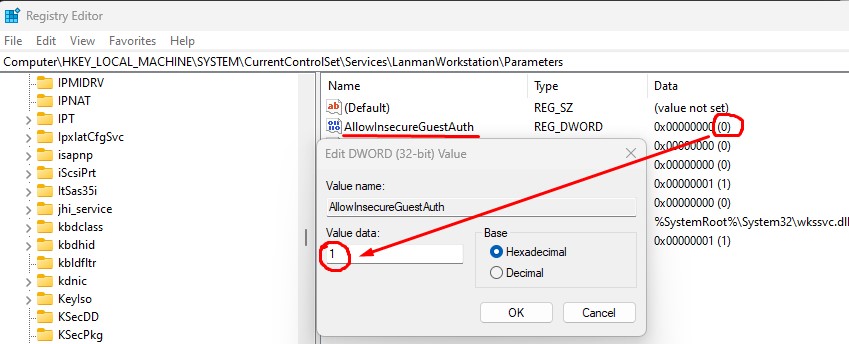
*** กรณี ที่หา AllowInsecureGuestAuth ไม่พบ ***
ให้ Click ขวา ตรงพื้นที่ว่างๆ ในช่องด้านขวา แล้วเลือก New > DWORD (32bit) value

จะได้ New Value #1 ให้ตั้งชื่อใหม่ /Rename เป็น AllowInsecureGuestAuth
แล้ว Double click ให้แก้ไข Value data จากเลข 0 เป็น 1 แล้ว กด OK
วิธีที่ 2. แก้ไขผ่านทาง gpedit.msc ถ้าใครไม่ถนัดเข้าไปแก้ไข ใน Registry โดยตรง
1.พิมพ์ gpedit.msc เมื่อเจอแล้วเปิดโปรแกรมขึ้นมา
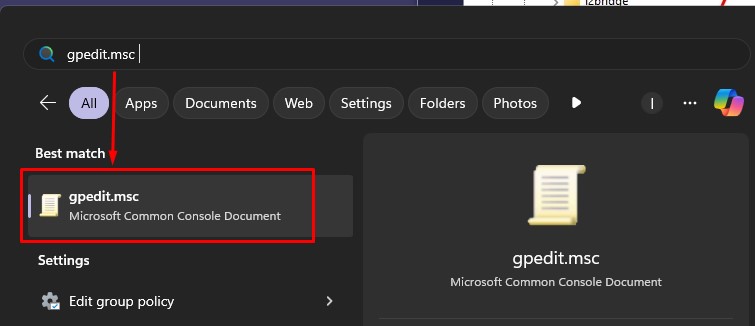
2.เลือกที่ Computer configuration > Administrative Template > Network > Lanman Workstation
มองหา หารายการที่ชื่อ Enable insecure guest logons ทางด้านขวามือ เจอแล้ว Double click

3. เลือกที่ Enabled แล้วกด OK แล้วลองเข้า folder ที่แชร์ อีกครั้งครับ
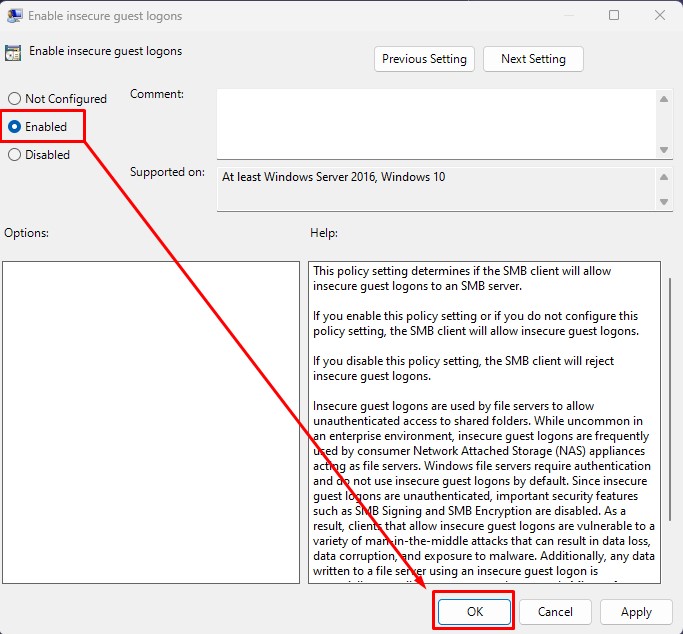
วิธีที่ 3 Merg REG (windows11)
1. เปิด Notepad แล้ว copy ข้อความด้านล่างใส่ใน notepad
Windows Registry Editor Version 5.00
[HKEY_LOCAL_MACHINE\SYSTEM\CurrentControlSet\Services\LanmanWorkstation\Parameters]
"EnablePlainTextPassword"=dword:00000000
"EnableSecuritySignature"=dword:00000001
"RequireSecuritySignature"=dword:00000000
"ServiceDll"=hex(2):25,00,53,00,79,00,73,00,74,00,65,00,6d,00,52,00,6f,00,6f,\
00,74,00,25,00,5c,00,53,00,79,00,73,00,74,00,65,00,6d,00,33,00,32,00,5c,00,\
77,00,6b,00,73,00,73,00,76,00,63,00,2e,00,64,00,6c,00,6c,00,00,00
"AllowInsecureGuestAuth"=dword:00000001
2. Save ไฟล์เป็นนามสกุล .reg เก็บไว่ที่ Desktop (จะ Save ที่ไหนก็ได้ในเครื่อง ในที่นี้ขอยกตัวอย่างเป็น Desktop)
โดยตั้งชื่อไฟล์อะไรก็ได้ ในที่นี้ ผมจะตั้งชื่อเป็น FixConnect_shareFolder_NonUser_Pass.reg
3. Double click ไฟล์ Reg ที่ Save ไว้ เมื่อขึ้น Pop up ข้อความ กดปุ่ม Yes
ตามภาพครับ

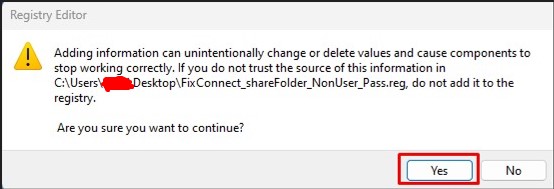
4.จะขึ้นข้อความ ..... successfully แล้วกดปุ่ม OK แล้วลองเข้า folder ที่แชร์ อีกครั้งครับ
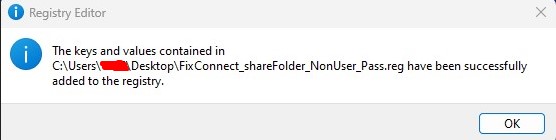
วิธีที่ 4 แก้ไขผ่านทาง Windows PowerShell
พิมพ์คำว่า PowerShell เมื่อเจอแล้วให้ Click ขวา ที่ windows Powershell เลือกที่ Administrator

จะขึ้นหน้าต่าง Windows PowerShell ให้ copy คำสั่งด้านล้างนี้ วางตรง command prompt แล้ว Enter 1 ครั้ง
reg.exe add HKEY_LOCAL_MACHINE\SYSTEM\CurrentControlSet\Services\LanmanWorkstation\Parameters /v AllowInsecureGuestAuth /t REG_DWORD /d 1

โดยถ้ามี Registry ของเดิมอยู่ จะขึ้นข้อความยืนยันการเขียนทับ(overwrite) ให้พิมพ์ Y แล้ว Enter 1 ครั้ง เพื่อยืนยัน
ถ้าสามารถเขียนทับได้สำเร็จจะขึ้นข้อความ The operation completed successfully.
จากนั้นปิดหน้าต่าง windows power shell แล้วลองเข้า Folder ดูอีกครั้งครับ
-------------------------------------------------------------------------------------------------------------------
*** กรณีทำ ตามที่แนะนำแล้ว ยังเข้าไม่ได้ ลองทำ Security setting เพิ่มเติมครับ ***
-------------------------------------------------------------------------------------------------------------------
Security setting
ทำคล้ายๆกับในข้อ 2 โดย โดยแก้ไขผ่านทาง gpedit.msc
1.พิมพ์ gpedit.msc เมื่อเจอแล้วเปิดโปรแกรมขึ้นมา
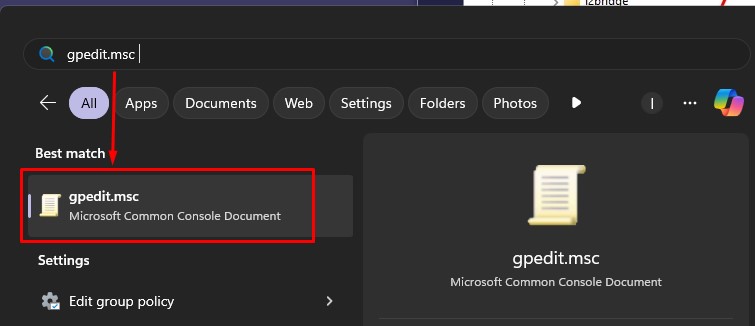
2.เลือกที่ Computer configuration > Windows Settings > Security Settings >Local Policoed > Security Options
มองหา หารายการที่ชื่อ Microsoft network client: Digitally sign communications (always) ทางด้านขวามือ เจอแล้ว Double click

3.เลือกที่ Disabled แล้วกด OK แล้ว Restart 1 ครั้ง

----------------------------------------------------------------------------------------------------------------
###### Update ข้อมูล ณ วันที่ 18/9/2568 ######
----------------------------------------------------------------------------------------------------------------

ใครที่เคยแก้ด้วยวิธีที่ผมแนะนำไว้ด้านบน และสามารถแก้ได้สำเร็จ
แต่หลังจากมีการ update windows 11 ใหม่ หลังวันที่ 9 กันยายน 2568
แล้วเกิดอาการเข้าถึง folder ที่แชร์ ไม่ได้อีก ลองทำซ้ำตามวิธีแก้ตามที่แนะนำแล้วก็ไม่หาย
ให้ลองไปตรวจสอบ ตัว update ดูนะครับว่ามีตัว update patch รหัส KB5065426 เพิ่มเข้ามาในเครื่องหรือเปล่า
ซึ่งเป็น เป็นตัว update ที่ปล่อยออกมาเมื่อ วันที่ 9 กันยายน 2025(2568)
ถ้ามีในเครื่อง ในเบื้องต้น ให้ถอนการติดตั้ง KB5065426 ออกก่อนชั่วคราว(รอตัว fix รุ่นใหม่) หรือวิธีแก้ใหม่
แล้วทำการ Restart เครื่อง 1 ครั้ง
วิธีแก้ :
1. เข้า control panel >> เลือก View เป็น small icon >> เลือกที่ Programs and fetures
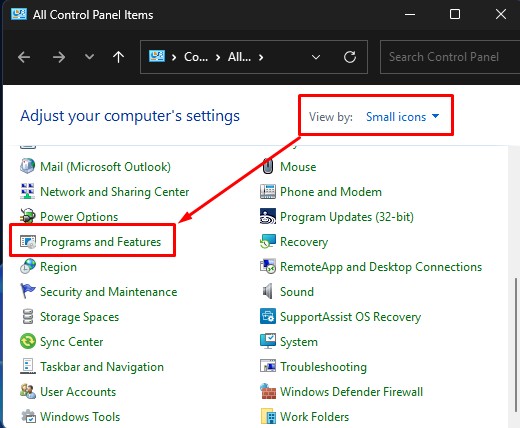
2. เลือก View installed updates
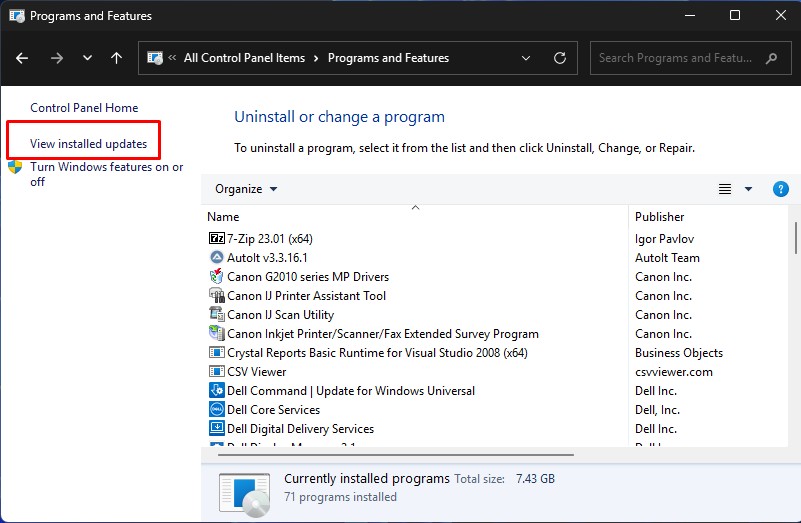
3. มองหาตัว patch รหัส KB5065426 ถ้ามีให้ทำการ uninstall แล้ว restart เครื่อง 1 รอบ

หรือ
2. พิมพ์ cmd เมื่อเจอแล้ว click ขวา เลือก Run as admin จะขึ้นหน้าต่าง command รอรับคำสั่ง
ให้ copy ข้อความนี้ไปวาง ตรงบรรทัดรอรับคำสั่ง เมื่อวางแล้ว enter
wusa /uninstall /kb:5065426 /norestart
**ถ้ามีตัว KB5064081 อยู่ในรายการด้วยให้ลองถอนเพิ่ม อีก 1 ตัว**

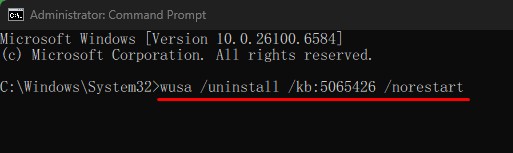
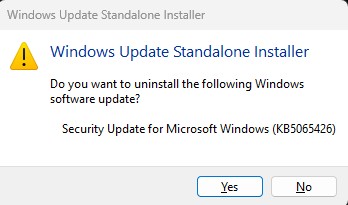
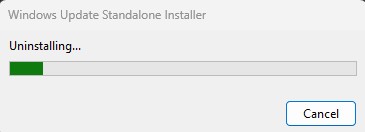
จะเป็นการ ถอนการติดตั้ง ตัว update patch KB5065426 โดยไม่ต้อง restart
(ถ้าถอนแล้วยังเข้า foder ไม่ได้ให้ restart เครื่อง 1 ครั้ง)
*** ถ้ายังไม่หาย ลองไปทำแก้ไข SMB 1.0 ใน windows features ดูครับ
ลองดูในหัวข้อ #1 ตามlink นี้ครับ
https://geekflare.com/dev/fix-error-0x80070035-windows/
## Update ข้อมูล ณ วันที่ 18/9/2568 ###
มีการ updat วิธีแก้ไข เพิ่มเติม ท้ายบทความนะครับ
เนื่องจาก microsoft ได้ปล่อยตัว update patch ใหม่ รหัส KB5065426 เมื่อวันที่ 9 กันยายน 2025
อาจทำให้วิธีแก้ ที่ผมเขียนไว้ ด้านล่าง อาจจะใช้ไมได้ผลนะครับ
**โดยเฉพาะเครื่องใครที่มีการ clone มาและมี SID เดียวกันอาจเจอปัญหานี้ได้เหมือนกันครับ

--------------------------------------------------------------------------------------------------------------------------------------------
วิธีแก้ อาการ เข้า Folder ที่แชร์ไว้ไม่ได้ เวลาเข้าถามหา Userและ password ทั้งที่ไม่ได้เคยตั้งอะไรไว้
บางเครื่อง เคยเข้าได้ อยู่มาวันหนึ่งกลับเข้าไม่ได้ (พบว่ามีอาการ หลังจากมีการ update windows11)
บางเครื่องเกิด Error code 0x80070035 (เท่าที่เจอมาใน Windows11)
**วิธีที่เขียนแนะนำไว้ข้างล่างนี้ ถ้าใครลองทำแล้วยังเข้าไม่ได้ ณ ขณะนั้น ให้ลอง restart เครื่อง 1 รอบ**
กรณีที่ ลองทำตามวิธีที่แนะนำทั้ง 4 แล้วยังเข้าไม่ได้ ให้ลองทำหัวข้อ "Security setting" เพิ่มเติม เพื่อปรับแต่ง Security
วิธีที่ 1. Edit Registry ตาม คห.4 ครับ (ขออนุญาต แก้ไข ข้อความ คห.4 นิดนึง จาก regedit.msc เป็น regedit.exe)
โดยพิมพ์ regedit.exe หรือ regedit ก็ได้ เมื่อค้นเจอแล้ว click ที่ regedit

เลือก หัวข้อและรายการย่อย ตามนี้ (ค่อยๆไล่หาไปทีละชั้น)
Computer >HKEY_LOCAL_MACHINE >SYSTEM >CurrentControlSet >Services >LanmanWorkstation >Parameters
จะได้ตำแหน่ง Path ตามนี้
Computer\HKEY_LOCAL_MACHINE\SYSTEM\CurrentControlSet\Services\LanmanWorkstation\Parameters
มองหา Value name ชื่อ AllowInsecureGuestAuth ทางช่องขวามือ
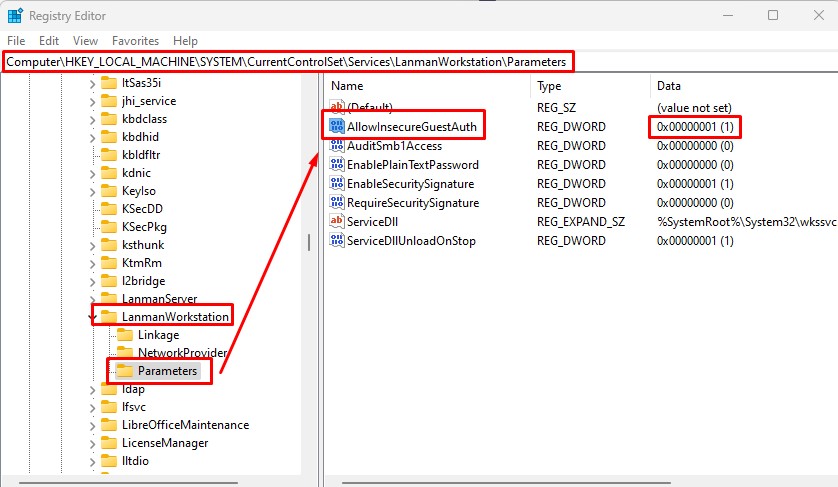
เมื่อเจอแล้ว Double click จะขึ้นหน้าต่างดังภาพ ให้แก้ไข จากเลข 0 เป็น 1 แล้ว กด OK
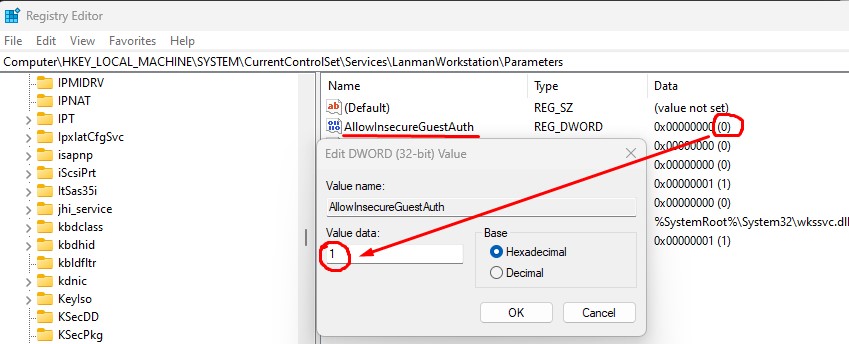
*** กรณี ที่หา AllowInsecureGuestAuth ไม่พบ ***
ให้ Click ขวา ตรงพื้นที่ว่างๆ ในช่องด้านขวา แล้วเลือก New > DWORD (32bit) value

จะได้ New Value #1 ให้ตั้งชื่อใหม่ /Rename เป็น AllowInsecureGuestAuth
แล้ว Double click ให้แก้ไข Value data จากเลข 0 เป็น 1 แล้ว กด OK
วิธีที่ 2. แก้ไขผ่านทาง gpedit.msc ถ้าใครไม่ถนัดเข้าไปแก้ไข ใน Registry โดยตรง
1.พิมพ์ gpedit.msc เมื่อเจอแล้วเปิดโปรแกรมขึ้นมา
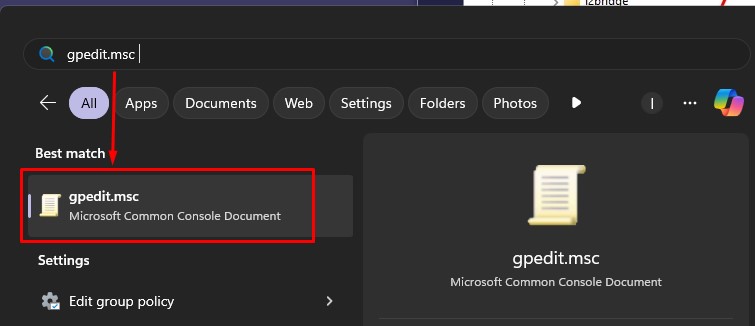
2.เลือกที่ Computer configuration > Administrative Template > Network > Lanman Workstation
มองหา หารายการที่ชื่อ Enable insecure guest logons ทางด้านขวามือ เจอแล้ว Double click

3. เลือกที่ Enabled แล้วกด OK แล้วลองเข้า folder ที่แชร์ อีกครั้งครับ
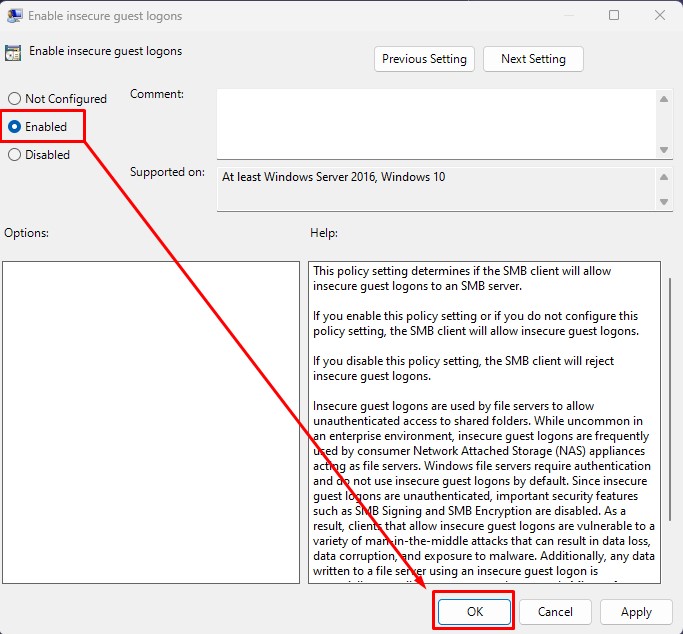
วิธีที่ 3 Merg REG (windows11)
1. เปิด Notepad แล้ว copy ข้อความด้านล่างใส่ใน notepad
Windows Registry Editor Version 5.00
[HKEY_LOCAL_MACHINE\SYSTEM\CurrentControlSet\Services\LanmanWorkstation\Parameters]
"EnablePlainTextPassword"=dword:00000000
"EnableSecuritySignature"=dword:00000001
"RequireSecuritySignature"=dword:00000000
"ServiceDll"=hex(2):25,00,53,00,79,00,73,00,74,00,65,00,6d,00,52,00,6f,00,6f,\
00,74,00,25,00,5c,00,53,00,79,00,73,00,74,00,65,00,6d,00,33,00,32,00,5c,00,\
77,00,6b,00,73,00,73,00,76,00,63,00,2e,00,64,00,6c,00,6c,00,00,00
"AllowInsecureGuestAuth"=dword:00000001
2. Save ไฟล์เป็นนามสกุล .reg เก็บไว่ที่ Desktop (จะ Save ที่ไหนก็ได้ในเครื่อง ในที่นี้ขอยกตัวอย่างเป็น Desktop)
โดยตั้งชื่อไฟล์อะไรก็ได้ ในที่นี้ ผมจะตั้งชื่อเป็น FixConnect_shareFolder_NonUser_Pass.reg
3. Double click ไฟล์ Reg ที่ Save ไว้ เมื่อขึ้น Pop up ข้อความ กดปุ่ม Yes
ตามภาพครับ

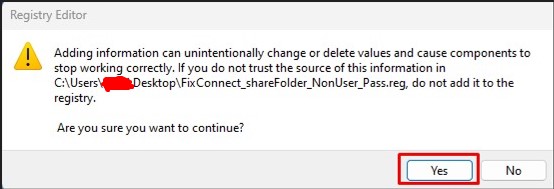
4.จะขึ้นข้อความ ..... successfully แล้วกดปุ่ม OK แล้วลองเข้า folder ที่แชร์ อีกครั้งครับ
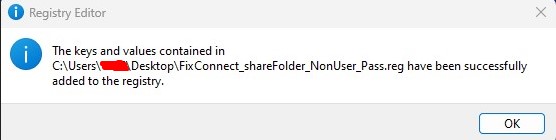
วิธีที่ 4 แก้ไขผ่านทาง Windows PowerShell
พิมพ์คำว่า PowerShell เมื่อเจอแล้วให้ Click ขวา ที่ windows Powershell เลือกที่ Administrator

จะขึ้นหน้าต่าง Windows PowerShell ให้ copy คำสั่งด้านล้างนี้ วางตรง command prompt แล้ว Enter 1 ครั้ง
reg.exe add HKEY_LOCAL_MACHINE\SYSTEM\CurrentControlSet\Services\LanmanWorkstation\Parameters /v AllowInsecureGuestAuth /t REG_DWORD /d 1

โดยถ้ามี Registry ของเดิมอยู่ จะขึ้นข้อความยืนยันการเขียนทับ(overwrite) ให้พิมพ์ Y แล้ว Enter 1 ครั้ง เพื่อยืนยัน
ถ้าสามารถเขียนทับได้สำเร็จจะขึ้นข้อความ The operation completed successfully.
จากนั้นปิดหน้าต่าง windows power shell แล้วลองเข้า Folder ดูอีกครั้งครับ
-------------------------------------------------------------------------------------------------------------------
*** กรณีทำ ตามที่แนะนำแล้ว ยังเข้าไม่ได้ ลองทำ Security setting เพิ่มเติมครับ ***
-------------------------------------------------------------------------------------------------------------------
Security setting
ทำคล้ายๆกับในข้อ 2 โดย โดยแก้ไขผ่านทาง gpedit.msc
1.พิมพ์ gpedit.msc เมื่อเจอแล้วเปิดโปรแกรมขึ้นมา
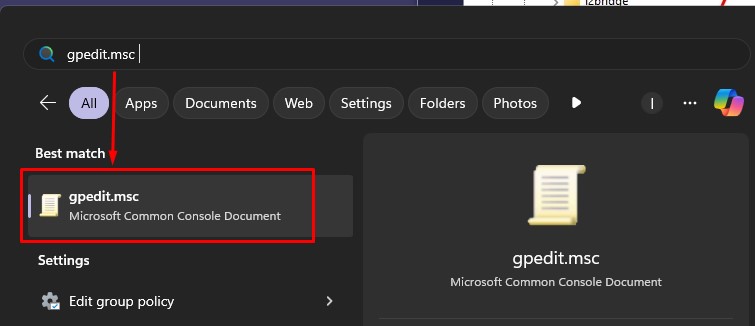
2.เลือกที่ Computer configuration > Windows Settings > Security Settings >Local Policoed > Security Options
มองหา หารายการที่ชื่อ Microsoft network client: Digitally sign communications (always) ทางด้านขวามือ เจอแล้ว Double click

3.เลือกที่ Disabled แล้วกด OK แล้ว Restart 1 ครั้ง

----------------------------------------------------------------------------------------------------------------
###### Update ข้อมูล ณ วันที่ 18/9/2568 ######
----------------------------------------------------------------------------------------------------------------

ใครที่เคยแก้ด้วยวิธีที่ผมแนะนำไว้ด้านบน และสามารถแก้ได้สำเร็จ
แต่หลังจากมีการ update windows 11 ใหม่ หลังวันที่ 9 กันยายน 2568
แล้วเกิดอาการเข้าถึง folder ที่แชร์ ไม่ได้อีก ลองทำซ้ำตามวิธีแก้ตามที่แนะนำแล้วก็ไม่หาย
ให้ลองไปตรวจสอบ ตัว update ดูนะครับว่ามีตัว update patch รหัส KB5065426 เพิ่มเข้ามาในเครื่องหรือเปล่า
ซึ่งเป็น เป็นตัว update ที่ปล่อยออกมาเมื่อ วันที่ 9 กันยายน 2025(2568)
ถ้ามีในเครื่อง ในเบื้องต้น ให้ถอนการติดตั้ง KB5065426 ออกก่อนชั่วคราว(รอตัว fix รุ่นใหม่) หรือวิธีแก้ใหม่
แล้วทำการ Restart เครื่อง 1 ครั้ง
วิธีแก้ :
1. เข้า control panel >> เลือก View เป็น small icon >> เลือกที่ Programs and fetures
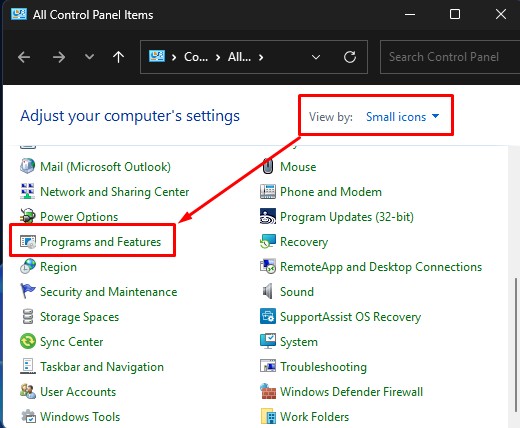
2. เลือก View installed updates
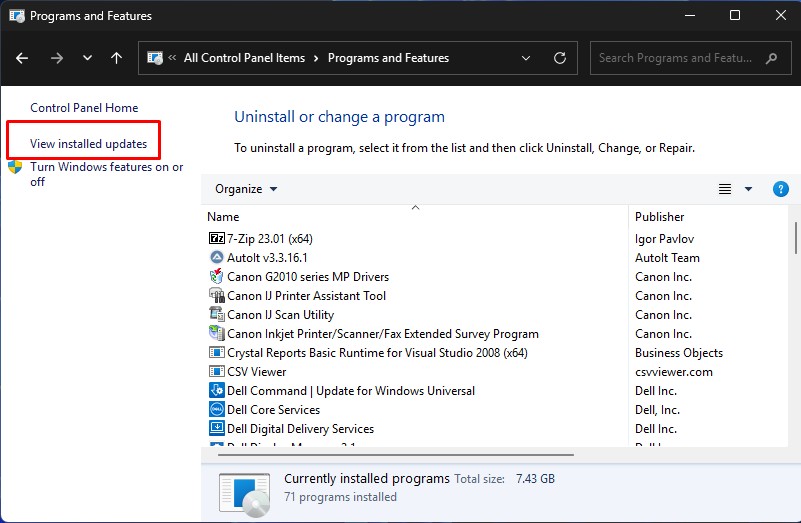
3. มองหาตัว patch รหัส KB5065426 ถ้ามีให้ทำการ uninstall แล้ว restart เครื่อง 1 รอบ

หรือ
2. พิมพ์ cmd เมื่อเจอแล้ว click ขวา เลือก Run as admin จะขึ้นหน้าต่าง command รอรับคำสั่ง
ให้ copy ข้อความนี้ไปวาง ตรงบรรทัดรอรับคำสั่ง เมื่อวางแล้ว enter
wusa /uninstall /kb:5065426 /norestart
**ถ้ามีตัว KB5064081 อยู่ในรายการด้วยให้ลองถอนเพิ่ม อีก 1 ตัว**

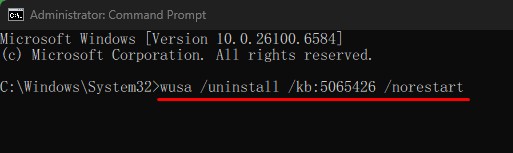
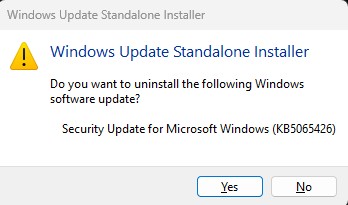
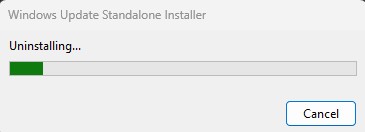
จะเป็นการ ถอนการติดตั้ง ตัว update patch KB5065426 โดยไม่ต้อง restart
(ถ้าถอนแล้วยังเข้า foder ไม่ได้ให้ restart เครื่อง 1 ครั้ง)
*** ถ้ายังไม่หาย ลองไปทำแก้ไข SMB 1.0 ใน windows features ดูครับ
ลองดูในหัวข้อ #1 ตามlink นี้ครับ
https://geekflare.com/dev/fix-error-0x80070035-windows/
แสดงความคิดเห็น



อัพเดทวินโดว์ 11 แล้ว เข้าโฟล์เดอร์ของเครื่องอื่นที่แชร์ไว้ไม่ได้
มีวิธีแก้ไขไหมครับ ใครพอทราบบ้าง ตอนแรกก่อนอัพเดทก็ยังเข้าได้ครับ